Im neuen Firefox bringt Mozilla sein Pocket-Feature stärker in den Vordergrund und schlägt euch auf jedem leeren neuen Tab Artikel und Webseiten vor, die euch interessieren könnten. Wer diese „Werbung“ beziehungsweise Vorschläge eher störend findet, kann das Feature aber auch jederzeit entfernen.
Mit der generalüberholung von Mozillas Firefox haben einige neue Funktionen und Features Einzug in den beliebten Open-Soruce- Browser gehalten. Neben besserer Geschwindigkeit, mehr Sicherheit und einer vereinfachten Screenshot-Funktion, hat – zum Unmut einiger Firefox-Nutzer – aber auch das Pocket-Feature mehr Präsenz erhalten.
Firefox: Empfohlen von Pocket entfernen
Um die Kacheln „Empfohlen von Pocket“ zu entfernen und auch die restliche Firefox-Werbung und Anzeigen auf neuen Tabs auszublenden, geht ihr einfach wie folgt vor:
- Öffnet einen neuen Tabim Firefox-Browser auf eurem Computer, indem ihr auf das Plus-Symbol (oben rechts) klickt.
- Im neuen Tab findet ihr standardmäßig oben rechts ein Zahnrad-Symbol, klickt darauf.
- Klickt dort nun auf den Haken neben Empfohlen von Pocket, um die Empfehlungen auszublenden.
- (Optional) Wenn euch die Neuigkeiten und Hinweise am unteren Bildschirmrand ebenfalls stören, könnt ihr diese durch das Entfernen des Hakens neben Kurzinformationen deaktivieren.
- Abschließend müsst ihr nur noch auf den Fertig-Button (unten) klicken, um die Einstellungen zu übernehmen.
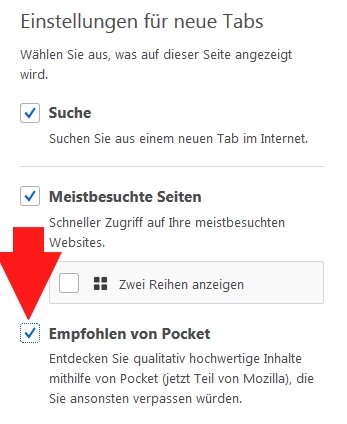
Wenn ihr das Pocket-Feature allgemein nicht nutzt, findet ihr in folgendem Artikel auch eine Anleitung, wie ihr dieses komplett deaktivieren könnt: Firefox Pocket – Was ist das und kann man das deaktivieren? Wie ihr einstellt, dass bei einem neuen Tab eine bestimmte Seite geöffnet wird, anstelle der Firefox-Übersicht, erfahrt ihr hier: Einrichten und Nutzen der Tab-Funktionen.
Wenn ihr gar nicht alle, sondern nur einen ganz bestimmten Vorschlag von „Empfohlen von Pocket“ entfernen wollt, müsst ihr das Feature nicht zwingend deaktivieren. In diesem Fall reicht es, mit dem Mauszeiger auf die jeweilige Kachel zu gehen, den daraufhin oben rechts erscheinenden Dreipunkt (…) anzuklicken und abschließend auf X Entfernen zu klicken.
